
パソコンにポップアップが表示されるようになった時、どうすれば良いか知ってる?

ポップアップって右下に出てくる警告みたいなやつ?
僕のパソコンにいつも出てくるんだ。さすがにクリックしたらダメなのはわかるけど、どう対処すれば良いか分からないから教えてほしいな。

わかった。
トリッピーの悩みを解決するために、
これから「ポップアップが表示された時の対処法」について説明するね。
みなさん、パソコンを使っていると、時にポップアップ広告や通知が表示されることがありますよね。
これらの表示は、ウェブサイトやアプリの広告やお知らせを伝えるために使われていますが、中には迷惑な広告やウイルスに感染する可能性があるものも存在します。
そこで今回は、パソコンにポップアップが表示されるようになった時の対処法についてお伝えします。
特に初心者の方やパソコンに詳しくない方にとって、このようなポップアップが表示されると困惑することがあるかもしれません。
しかし、正しい対処法を知っていれば、安心してパソコンを利用することができます。
この記事では、「ポップアップが表示された時の対処法」について書いていきます。
・ポップアップの本来の役割
・パソコンにポップアップが表示された時の原因と対処法
・ポップアップをブロックした時のデメリット
ポップアップとは?
まずはポップアップについて整理します。
パソコンのポップアップとは、ウェブサイトやソフトウェアなどを利用する際に、画面上に表示される小さなウィンドウのことを指します。
僕たちが表示されるようになったポップアップを消したいと思った場合は、このポップアップ機能が悪用されたパソコン上に商品の宣伝やウイルス感染を促す広告である場合が多いです。
このポップアップですが、パソコンで作業していたら突然表示されるようになり、その後パソコンを起動すると何度も出るようになります。
おそらく皆さんも以下のようなポップアップを見たことがあるのではないでしょうか?
- ウイルスに感染しているので、ここをクリックしてください
- 正規のセキュリティソフト企業を装い、プログラムのインストールを促す
上記の内容のポップアップはかなり頻繁に見かけます。
ポップアップの本来の役割とは?
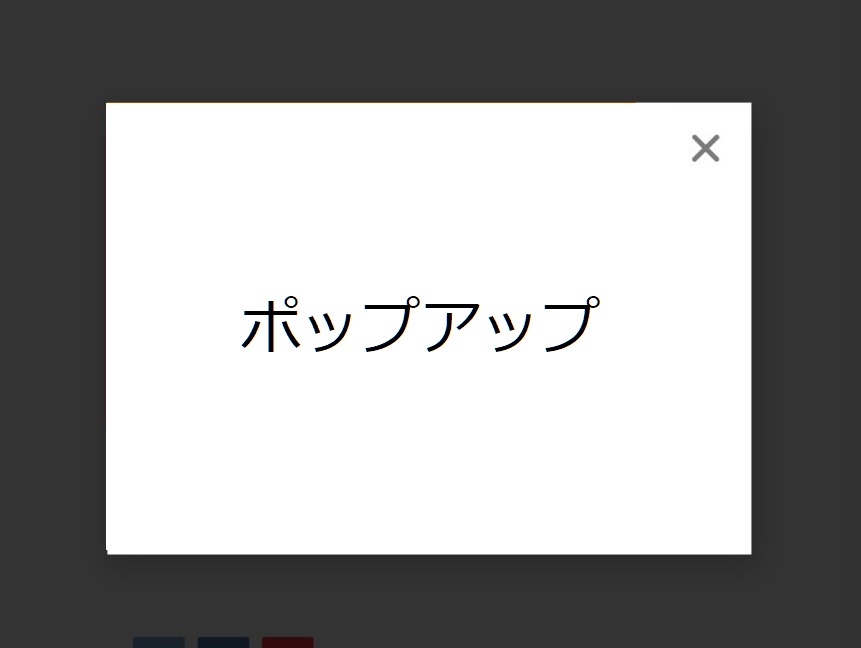
もちろん、このポップアップ機能は悪用するために発明されたものではなく、本来の利用目的は別にあるのです。
ポップアップの本来の役割とは、ユーザーへのお知らせや注意喚起、おすすめの情報を伝えることです。
パソコンだけではなく、他の端末でもポップアップ機能は重宝されていると思います。
しかし、このポップアップ機能が悪用されることがあり、迷惑な広告や悪意のあるウイルスによるポップアップも存在するため、注意が必要です。
ポップアップが表示される理由
一般的に、ポップアップ広告は広告主がウェブサイトやアプリに設定した仕組みによって表示されます。
ウェブサイトやアプリが無料で提供されている場合、広告収益によって運営されていることが多いため、ポップアップ広告が表示されることは避けられません。
しかし、一部のポップアップ広告は迷惑な広告や悪意のある広告である場合もあります。
これらの広告は、クリックするとウイルス感染や個人情報の漏洩などの被害を引き起こす可能性があります。
そのため、正しい対処法を知っておくことが重要です。
ポップアップ広告のデメリット

ポップアップ広告は、ウェブサイトやアプリの利用中に突然表示される広告形式です。
一部の人々にとっては便利な情報や魅力的なオファーを提供するものですが、パソコンを扱う人にとってはいくつかのデメリットが存在します。
以下に、ポップアップ広告のデメリットについて詳しく説明します。
表示が邪魔になる
ポップアップ広告が表示されると、本来の作業や閲覧を中断せざるを得ない場合があります。
特に複数のポップアップが連続して表示されると、ユーザーはそれらを閉じるのに手間や時間を取られることになります。
また、何度も続くと、ストレスやイライラを引き起こす可能性があり、邪魔だと感じるようになります。
詐欺やマルウェアのリスクがある
ポップアップ広告の中には、詐欺やマルウェアへのリンクが含まれている場合があります。
ユーザーが誤ってそれらのリンクをクリックすると、個人情報の漏洩やパソコンへの悪意あるソフトウェアの侵入などのリスクがあります。
特に、見たこともないような広告が突然表示された場合は、注意が必要です。

最近流行しているから気を付けないとね。
ユーザーエクスペリエンスの低下
ポップアップ広告は、以下のようにユーザーエクスペリエンスに悪影響を与える場合があります。
- ウェブサイトの表示が遅くなる
- 画面が乱れたり見づらくなる
- 目的の画面にたどり着くまでに時間がかかる
また、特定のポップアップ広告が頻繁に表示される場合、ユーザーはそのウェブサイトやアプリの利用を避けるようになるかもしれません。
広告ブロッカーの使用が必要
ポップアップ広告の多くは、広告ブロッカーによってブロックされることがあります。
しかし、広告ブロッカーの使用はユーザー自身の責任となります。
また、広告ブロッカーによって正規の広告もブロックされる可能性があるため、ウェブサイトやアプリの収益源に影響を与える場合もあります。
ポップアップの設定の複雑さ
一部のウェブサイトやアプリでは、ポップアップ広告を表示するかどうかの設定がユーザーに委ねられています。
しかし、その設定の変更が複雑で分かりづらい場合があります。
ユーザーが望まないポップアップ広告が表示されるのを避けるためには、設定の見直しや変更が必要です。
パソコンのポップアップが表示される注意点

パソコンのポップアップが表示される際には、以下の注意点に留意する必要があります。
ポップアップの信頼性を確認する
ポップアップが表示された場合、その内容や出どころを確認することが重要です。
信頼できるウェブサイトやアプリでは、安全性を確保するためにポップアップ広告を制限しているので、安心して対応することができます。
しかし、怪しいソースからのポップアップは、ウイルスやマルウェアの感染のリスクがあるため、注意が必要です。
個人情報の入力には注意する
ポップアップには、個人情報の入力を求める場合があります。
しかし、信頼できないポップアップに入力してしまうと、個人情報が悪意のある第三者に渡る可能性があります。
関係のないウェブサイトやアプリからの個人情報入力を避け、信頼できるソースでのみ情報を提供するようにしましょう。
ポップアップブロッカーを有効にする
パソコンのポップアップを制御するためには、”ポップアップブロッカーを有効にする”ことが有効です。
主要なウェブブラウザやセキュリティソフトには、ポップアップブロッカーの機能が備わっています。
これらを利用することで、不要なポップアップをブロックし、セキュリティを強化することができます。
パソコンにポップアップが表示された時の対処法

パソコンにポップアップが表示されても、焦らずに冷静に対処することが重要です。
広告内のボタンやリンクをクリックすると、意図しないページに移動してしまう可能性があります。
そのため、広告内のボタンやリンクを避けるようにしましょう。
パソコンのポップアップが表示された場合、以下の対処法を試してみることが推奨されます。
ポップアップを閉じる
まずは、表示されたポップアップを閉じることから始めましょう。
ポップアップ内には閉じるボタンや×印があることが多いです。
悪質なポップアップになればなるほど、閉じるボタンや×印が見えにくい位置にあったり、わざと色合いを分かりにくくして気付かせにくいような工夫がされています。
それに気づいてクリックすることで、ポップアップを簡単に閉じることができます。
ポップアップの出どころを確認する
ポップアップが表示された場合、その出どころを確認しましょう。
ウェブブラウザのアドレスバーに表示されているURLや、ポップアップ自体の情報を利用して、信頼性を判断することができます。
怪しいソースからのポップアップであれば、悪質がある可能性が高いため、そのまま閉じることをおすすめします。
ポップアップブロッカーを有効にする
前述したように、パソコンのポップアップを制御するためには、ポップアップブロッカーを有効にすることが有効です。
多くのブラウザはポップアップ広告をブロックする設定機能を備えていますので、設定を確認しておきましょう。
ウェブブラウザやセキュリティソフトの設定画面からポップアップブロッカーをオンにし、不要なポップアップをブロックしましょう。
ウイルススキャンを実行する
ポップアップが表示された際には、ウイルスやマルウェアの感染の可能性も考えられます。
定期的にパソコンでウイルススキャンを実行し、不正プログラムの検出や駆除を行うことが重要です。
セキュリティソフトウェアを最新の状態に保ち、定期的なスキャンを行うようにしましょう。
専門家に相談する
上記の対策を行っても、ポップアップに関する問題が継続する場合や、ウイルス感染の兆候が見られる場合には、専門家に相談することが重要です。
いくら個人が頑張ったところで限界があり、その状態で放置していると、事態が悪化する可能性が高くなります。
また、根本的な原因が分からないまま作業すると、事態を悪化させてしまうことがあります。
セキュリティ専門家やコンピューターサポートに連絡し、適切な対処法や解決策を得ることで、安全にパソコンを使用することができるようになります。
不要なソフトウェアをアンインストールする
パソコンには不要なソフトウェアがインストールされている場合があります。
これらのソフトウェアは、ポップアップを表示する原因となることがあります。
不要なソフトウェアはアンインストールするか、最新版に更新することで、ポップアップが表示されるリスクを軽減することができます。
ポップアップをブロックするとデメリットが出てくる
ポップアップ広告の問題に対して、多くのウェブブラウザはポップアップブロッカーを搭載しています。
これにより、ユーザーは不要なポップアップ広告をブロックすることができます。
また、セキュリティソフトウェアもポップアップ広告をブロックする機能を提供しています。
一方で、必要なポップアップをブロックしてしまうこともあります。
必要なポップアップがブロックされた場合は、ウェブブラウザの設定を調整することで解決できる場合があります。
具体的な手順は、各ブラウザの公式ドキュメントやサポートサイトをご参照ください。
また、ポップアップ広告を避けるためには、信頼性のあるウェブサイトを利用することや、広告ブロッカーソフトウェアを導入することも有効です。
ただし、広告ブロッカーソフトウェアは一部のウェブサイトで正常なコンテンツがブロックされる場合があるため、注意が必要です。
ポップアップが表示されるようになる原因
パソコンにポップアップが表示される原因は、大きく分けると以下の3通りあります。
- ウイルス感染によるもの
- アドウェアによるもの
- Webに搭載されているプッシュ機能によるもの
それぞれの場合の対応方法について説明します。
ウイルス感染によるもの
ウイルス感染してしまった端末は原則、インターネットから接続を切り離しましょう。
ウイルスの種類にもよりますが、自己増殖をし、他端末に感染が広がったり、端末内に潜み外部に情報を送信したりします。
これらの被害を最小限に防ぐため、インターネットから接続を切り離して、影響をパソコン内に留め2次被害を防ぎましょう。
必要であれば、端末の初期化をご検討ください。
アドウェアによるもの
アドウェアは広告を意味する「Advertisement」とソフトウェア「software」を組み合わせた際の略称です。
一般的にはフリーソフトのインストール時に、紛れてインストールされることが多いです。
フリーソフトのインストール時には、チェック項目がいくつかあるはずなので、必要なもの以外はチェックを外すようにしましょう。
対策としては、セキュリティソフトで駆除することをお勧めします。
手動での駆除も可能ですが、完全駆除は難しく、一部が残ってしまうことがあります。
Webに搭載されているプッシュ機能によるもの
標準搭載されている機能で、本来はユーザに有益な情報を提供するための機能です。
しかし、この機能を悪用することで、迷惑な広告を表示できます。
↓↓対策は以下です。↓↓
Google Chromeを起動し、「…」→「設定」の順にクリックします。
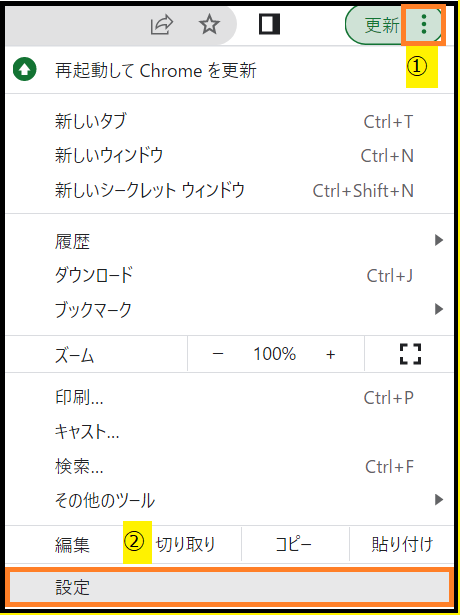
画面左側にある「プライバシーとセキュリティ」をクリックします。
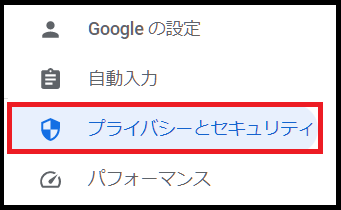
「サイトの設定」をクリックします。
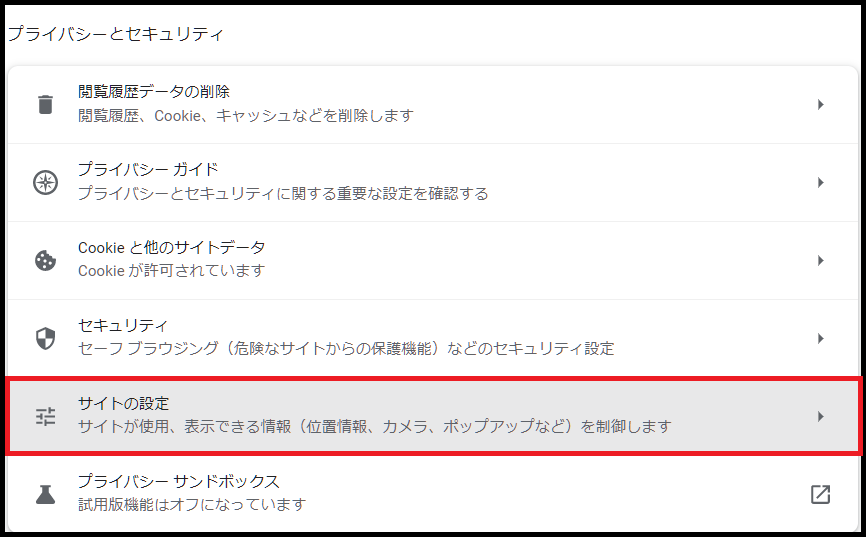
サイト一覧が表示されます。
ポップアップに表示されている文字と同様のサイトの横にある「➧」をクリックします。

「ポップアップとリダイレクト」項目を「ブロック」に設定します。
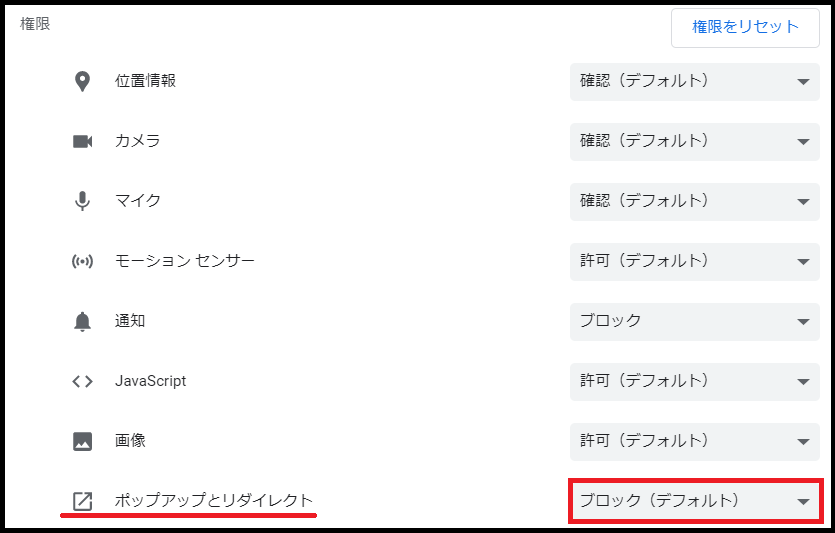
PCを再起動して、Chromeを起動後、表示されなくなったか確認をお願いします。
パソコンでのポップアップ表示に対処した時のメリット
1. セキュリティリスクの回避
パソコンでポップアップが表示されることは、セキュリティ上のリスクを伴うことがあります。
悪意のあるポップアップ広告は、ウイルスやマルウェアをパソコンに侵入させる可能性があります。
しかし、パソコンに適切なセキュリティソフトウェアを導入し、ポップアップ広告をブロックすることで、セキュリティリスクを回避することができます。
これにより、パソコンの安全性を確保し、個人情報や重要なデータを守ることができます。
2. 不要なポップアップによるストレスの解消
パソコンでのポップアップ表示は、ウェブサイトだけでなく、インストールしたアプリケーションやシステムからも表示されることがあります。
これらのポップアップ通知は、作業中や集中している時に邪魔な存在となります。
しかし、適切な設定を行うことで、これらのポップアップ通知を排除することができます。
これにより、作業効率を向上させることができます。
3. スムーズな操作性の提供
ポップアップが表示されると、ウェブサイトの操作性が低下することがあります。
ユーザーがポップアップを閉じる操作を行うために、意図した操作ができない場合があります。
しかし、ポップアップをブロックすることで、ウェブサイトの操作性を向上させることができます。
これにより、ユーザーはスムーズな操作を行い、ストレスなくパソコンを利用することができます。
4. 集中力の向上
ポップアップが表示されることは、集中力を低下させる要因となります。
ポップアップ広告に目を奪われることで、作業や調査中の情報に集中することができず、気が散ってしまいます。
しかし、ポップアップをブロックすることで、集中力を向上させることができます。
ユーザーは広告に邪魔されることなく、重要なタスクに集中することができるでしょう。
以上のように、パソコンでのポップアップ表示に対処することには多くのメリットがあります。
まとめ

「ポップアップが表示された時の対処法」について説明してきたけど、どうだったかな?

どれに該当するか見てみると、僕の場合はWebプッシュによるものだったね。
早速、上の除去法を試して、除去成功したよ。

それは良かったよ。
ポップアップはたとえ作業に影響が無くても、表示されるだけでストレスに感じる人もいるよね。
また、クリックするとウイルス感染させられたり、金銭を要求されたりするものがあるので、
放置せずにきちんと対処しましょう。
パソコンにポップアップが表示されると、イライラすることがありますよね。
しかし、冷静に対処することで問題を解決することができます。
ポップアップが表示された時の注意点と対処法について紹介しましたが、いかがでしたか?
まず、ポップアップが表示された時には、まずは冷静になることが重要です。
パソコンがウイルス感染している可能性もあるため、パニックになることはありません。焦らずに次の手順に進んでください。
まずは、ポップアップを閉じることから始めましょう。
通常、ポップアップには閉じるボタンが表示されていますが、場合によっては見つけにくいこともあります。
その場合は、ウィンドウの右上にある「×」ボタンをクリックするか、キーボードの「Esc」キーを押すことで閉じることができます。
次に、ポップアップが表示された原因を特定しましょう。
ポップアップが表示される原因はさまざまです。
ウイルスに感染している可能性もあれば、不正な広告や詐欺的なサイトからの表示も考えられます。
ポップアップが表示されるサイトやアプリケーションを確認し、不審なものがないか注意深く見てください。
一度ポップアップを閉じた後でも、同じポップアップが表示され続ける場合は、ウイルス対策ソフトを使用してスキャンを行いましょう。
ウイルス対策ソフトは、パソコンを保護するために必要不可欠なツールです。
定期的にソフトを更新し、パソコンを常に最新の状態に保つことが大切です。
また、ポップアップが表示されるようなサイトやアプリケーションを使用しないことも重要です。
信頼できるソースからのみダウンロードし、インターネット上の情報も注意深く確認するようにしましょう。
不審なメールやリンクをクリックしないこともポップアップを防ぐために重要なポイントです。
最後に、パソコンのセキュリティ設定を確認しましょう。
WindowsやMacなどのオペレーティングシステムには、ポップアップをブロックする設定があります。
必要な場合にのみポップアップを表示するように設定し、不要なポップアップをブロックすることで、快適なパソコン環境を実現することができます。
以上が、パソコンにポップアップが表示された時の注意点と対処法についての紹介でした。
ポップアップはイライラすることがありますが、冷静に対処することで問題を解決することができます。
パソコンを扱うすべての人にとって、快適なパソコン環境を実現するために、今回の記事が役立つことを願っています。
この記事が皆さんの役に立てれば、幸いです。



コメント